再見了誤刪、誤改以及不知道動了哪里突然就不能運行的整個項目!
之前做過一次全流程!結果沒有及時記錄文檔,很快就忘記了,每次從頭開始就覺得有很大的阻力,不想搞。導致每次誤刪和項目出bug都非常痛苦。
可見!寫博客就是不斷規范地存儲自己一套有效的工作流程或者知識體系,對于長期發展和定期鞏固自己已經獲得的知識是非常重要的!
此外,在干任務前,先打開博客,梳理思路,接著不斷填充內容、獲得結果。以博客為主干,通過文字規劃、思考、學習,最終提交發布,有一些粉絲增長,這個過程對我來說就是一種輸出、創造和娛樂。
閑話扯遠!咱們正式開始:
安裝和注冊gitee可以看博客:【項目實訓#02】PyCharm Gitee Git版本管理學習_pycharm配置gitee-CSDN博客
Git的使用

查看配置信息:
git config --list
配置個人的用戶名稱和電子郵件地址:
git config --global user.name "uniplore-chenz"
git config --global user.email chenzhang@uniplore.io
配置差異化工具:
Git config --global merge.tool vimdiff
創建版本庫
在對應目錄下:
Git init
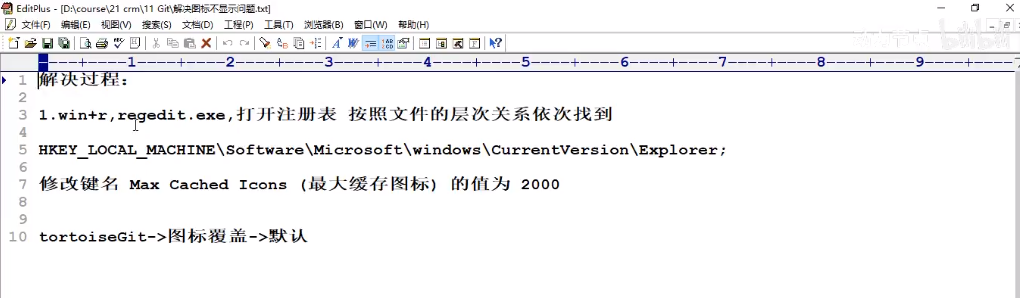
添加文件:(把文件添加到暫存區)
Git add test.txt
提交文件:(把暫存區的所有內容提交到當前的分支,默認情況下為maser分支)
Git commit [-m xxxx 參數可以增加xxxx注釋說明]
Git commit test.txt [-m xxxx 參數可以增加xxxx注釋說明]
查看倉庫當前的狀態:
Git ststus [-s 參數可以獲得簡短的輸出結果]
查看修改歷史:
Git log [--oneline 參數來查看歷史記錄的簡介版本] [--reverse 參數逆向輸出]
差異比較:
Git diff a.txt
還原修改:
Git revert a.txt
刪除文件:
Git rm a.txt
二、PyCharm Gitee基本配置
1. 創建Gitee倉庫
- 登錄Gitee賬號
- 點擊右上角的"+“圖標,選擇"新建倉庫”
- 填寫倉庫名稱、描述等信息
- 選擇倉庫類型(公開/私有)
- 點擊"創建"按鈕完成倉庫創建
注意:接下來適用于項目里啥都沒有的文件夾!
2. PyCharm Gitee插件安裝
- 打開PyCharm
- 選擇"文件——設置"
- 選擇插件,在Marketplace搜索“Gitee”并安裝
- 安裝可能需要重啟PyCharm
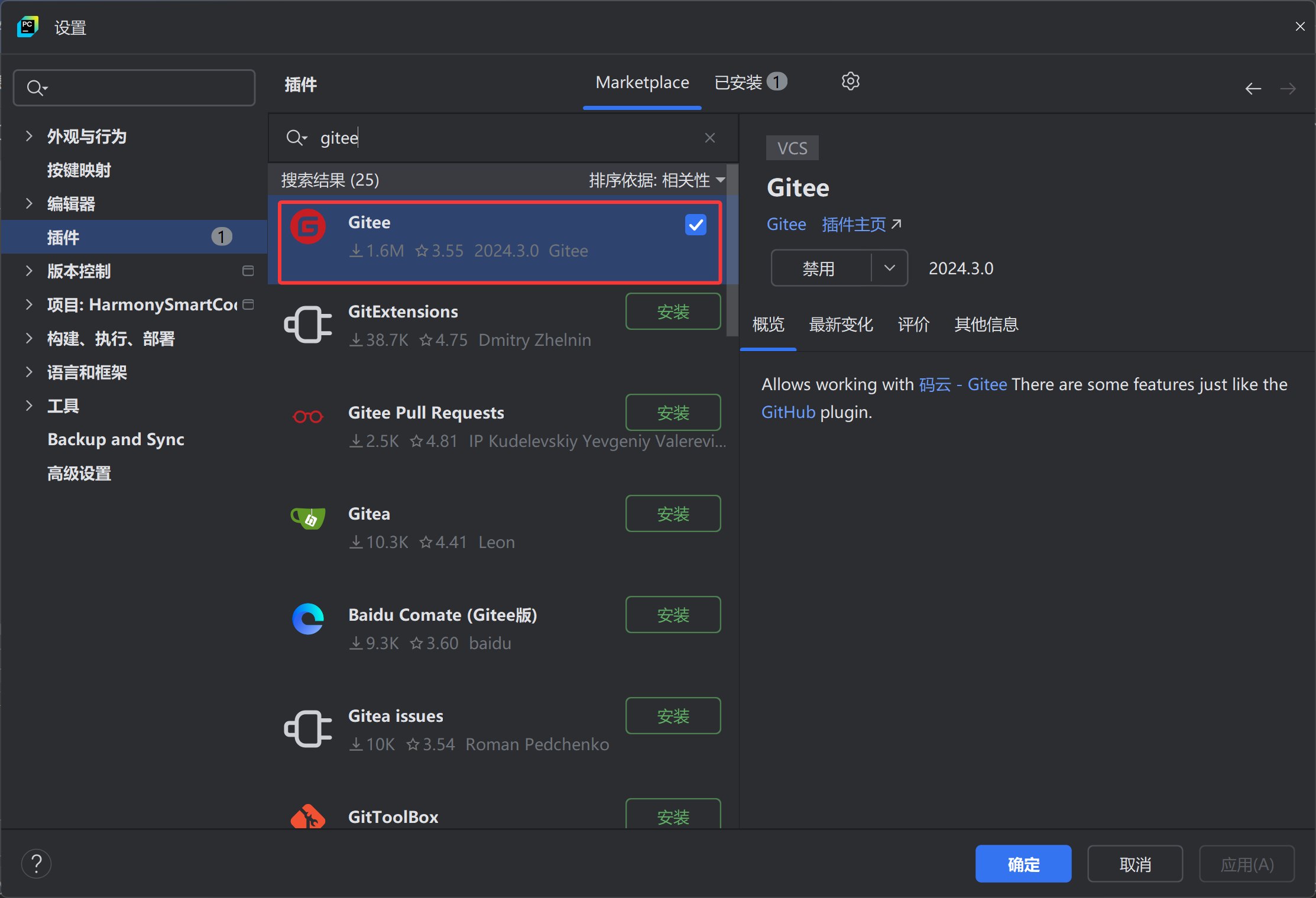
3. 在PyCharm中克隆倉庫
- 選擇"文件——來自版本控制的項目"
? ? ? ?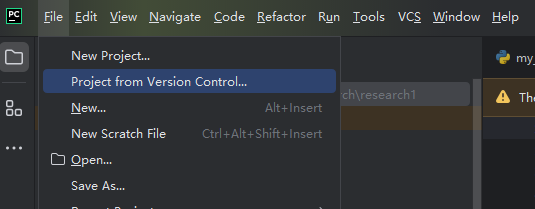
2.在左側欄中選擇Gitee,并登錄之前注冊好的Gitee賬號
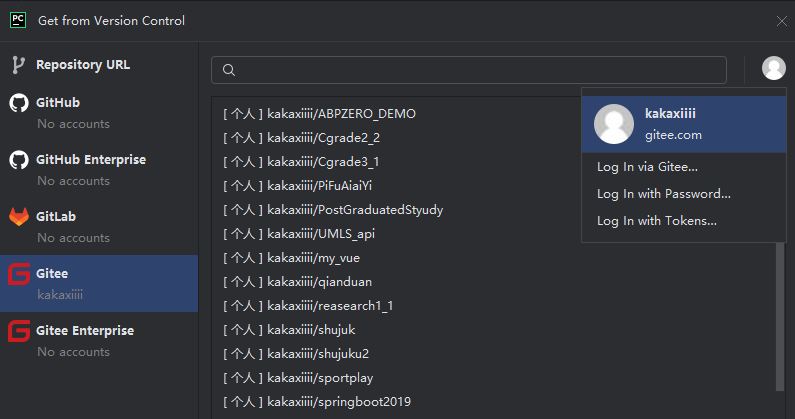
3. 選擇剛剛創建的項目,并設置本地保存路徑
4. 點擊"克隆"按鈕
如果你的項目里已經有東西了!看下面:
1.復制創建好之后的全局設置。

到對應文件夾運行
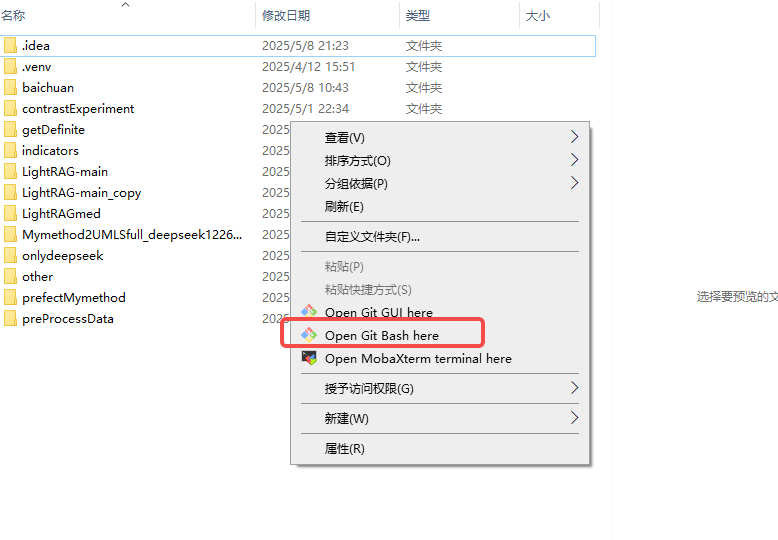
執行第三模塊中“已有倉庫”部分指令
確保在目標文件夾下,執行代碼

如果錯誤的話
直接在對應文件夾git init
git add.
git commit -m "LightRAG正常生成xml文件,百川、deepsekk等調用正常"(可以換成自己的注釋內容)
git remote add origin?https://gitee.com/kakaxiiii/reasearch1-1.git
git push -u origin "master"
更新成功
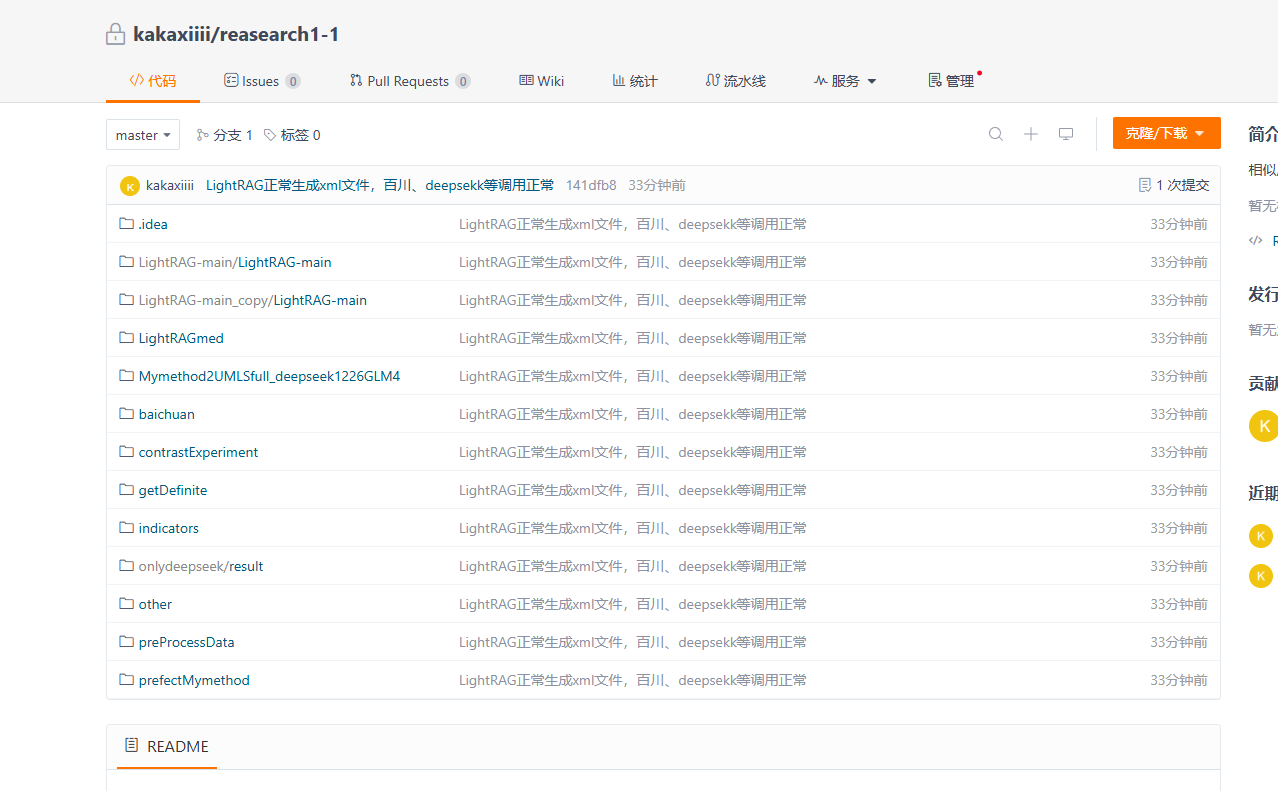
項目中也正常顯示了相關內容
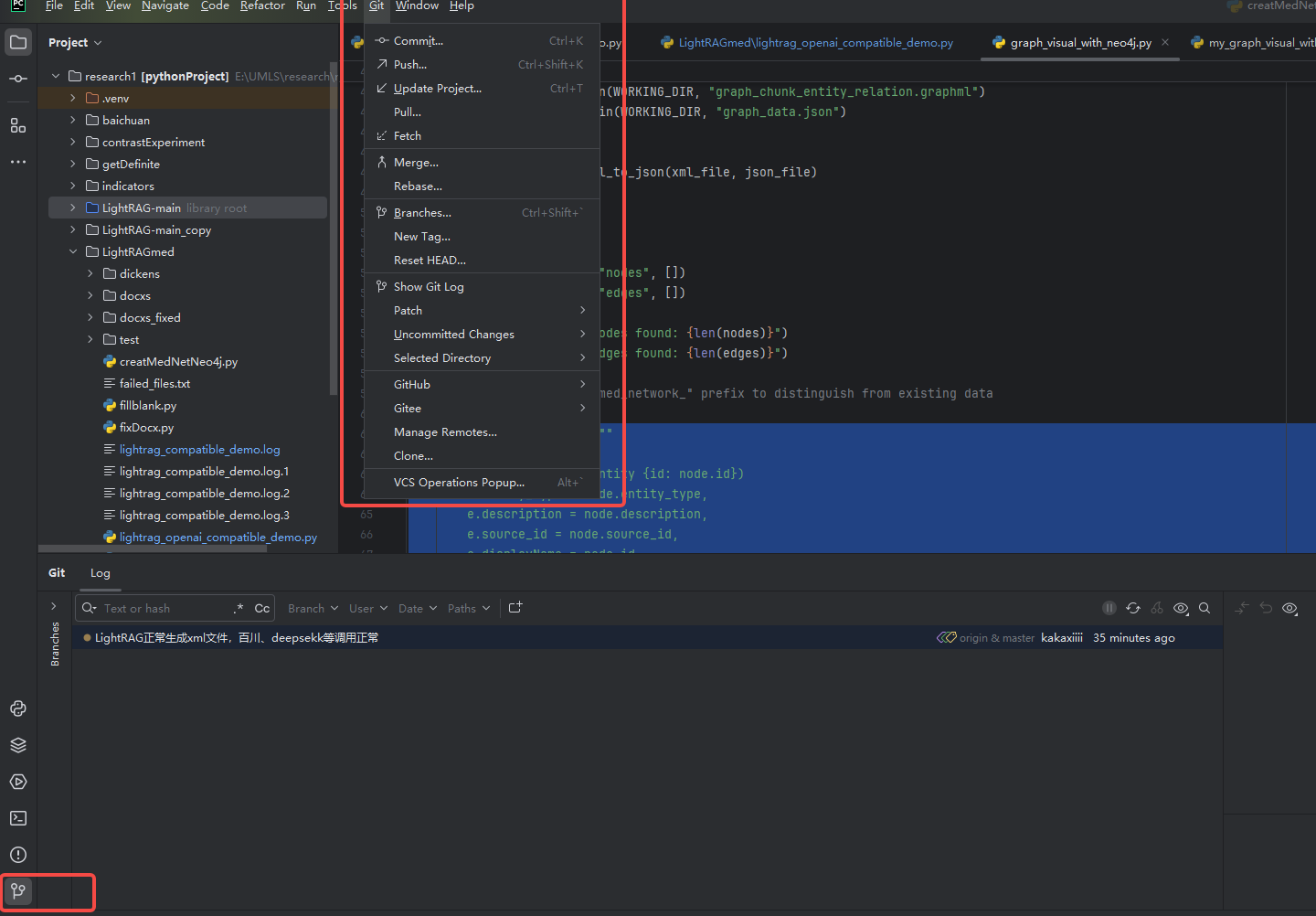
三、PyCharm中的基礎Git操作(UI界面)
在基礎的Git倉庫管理中主要操作有如下幾個界面:
1. 菜單欄顯示的Git圖標+分支名稱
一共提供了3種主要操作:
更新項目(Pull):意思就是將倉庫里面更新的內容拉取(復制)到本地,通常是和本地的文件合并
提交(Commit):意思是將當前對本地項目做出的修改進行一次保存(備份),提交到本地
推送(Push):意思是將在這之前做過的所有提交全都推送(覆蓋)到遠程倉庫,對遠程倉庫完成若干次提交所做的所有修改
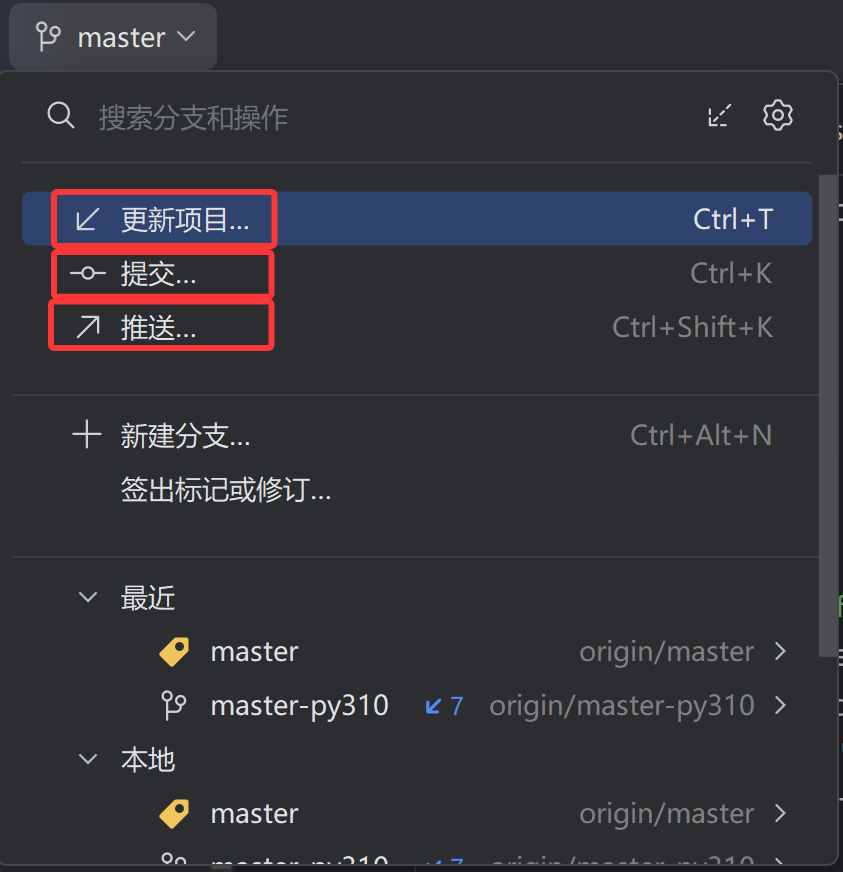
??
2. 左側欄的“提交”菜單
點擊左側欄提交菜單,可以看到更加詳細的文件修改情況
例如,這里“更改”菜單下的“未進行版本管理的文件”,那這些文件就是還沒有加入git的文件
可以在“更改”菜單下進行更細致的提交和推送操作:
勾選想要提交、推送的文件
在下方輸入框種輸入提交修改的文字描述內容
點擊“提交”按鈕進行提交,或直接點擊“提交并推送”按鈕在提交后立即推送至遠程倉庫
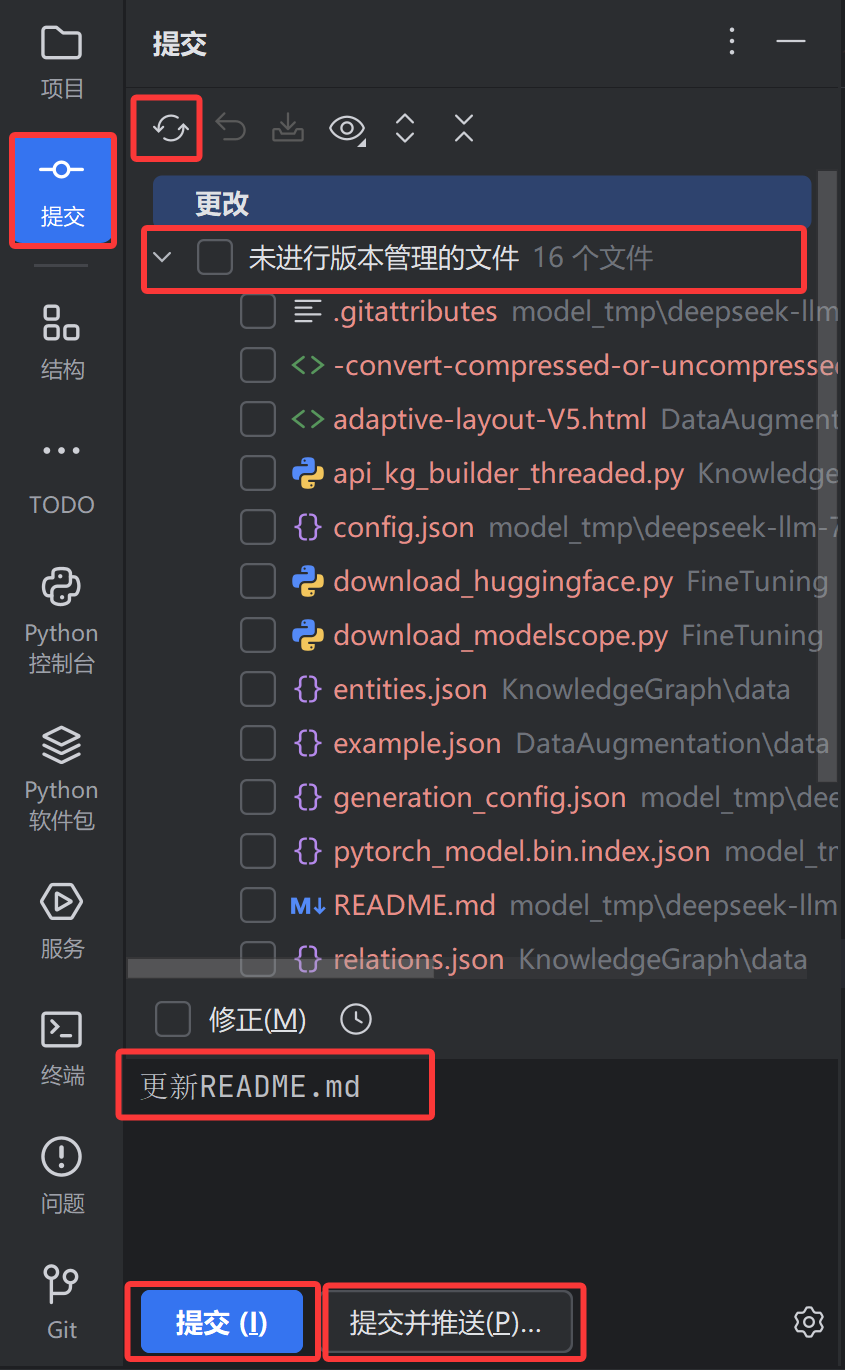
4. 分支操作補充
在剛剛所述的界面中,都可以看到分支有關的按鈕
可以點擊“新建分支”來創建新的分支
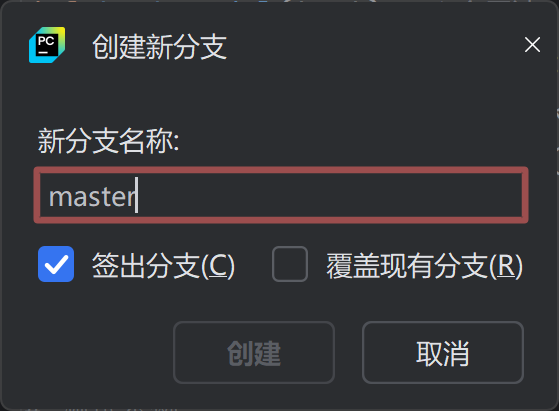
也可以選中分支以后,點擊“簽出”“變基”進行相應的分支操作,來改變本地項目所在的分支
四、命令行中的基礎Git操作
雖然PyCharm提供了圖形化的Git操作界面,但了解命令行Git操作仍然很重要,原因如下:
- 某些復雜的Git操作在IDE中可能不直觀或不支持
- 在沒有IDE的環境中(如服務器)需要使用命令行
- 命令行操作更加靈活,可以組合使用多種命令
1. 配置Git用戶信息
git config --global user.name "你的用戶名"
git config --global user.email "你的郵箱"
1
2
2. 初始化倉庫
git init
1
3. 克隆遠程倉庫
git clone https://gitee.com/用戶名/倉庫名.git
1
4. 添加文件到暫存區
git add 文件名 ? ?# 添加單個文件
git add . ? ? ? ?# 添加所有文件
1
2
5. 提交更改
git commit -m "提交信息"
1
6. 查看狀態
git status
1
7. 查看提交歷史
git log
git log --oneline ?# 簡潔模式
1
2
8. 推送到遠程倉庫
git push origin 分支名
1
9. 拉取遠程更新
git pull origin 分支名
1
10. 分支操作
git branch ? ? ? ? ? ? ? ?# 查看分支
git branch 分支名 ? ? ? ? ?# 創建分支
git checkout 分支名 ? ? ? ?# 切換分支
git checkout -b 分支名 ? ? # 創建并切換分支
git merge 分支名 ? ? ? ? ? # 合并分支
git branch -d 分支名 ? ? ? # 刪除分支
1
2
3
4
5
6
11. 解決沖突
當合并分支時出現沖突,需要手動解決:
打開沖突文件,查找沖突標記(<<<<<<< HEAD, =======, >>>>>>> branch)
編輯文件解決沖突
保存文件
使用git add添加解決沖突的文件
使用git commit完成合并
12. 恢復到上個版本
在Git版本控制系統中,有時我們需要將代碼恢復到之前的版本。根據不同的情況(是否已經add、commit或push),恢復方法也有所不同。下面介紹幾種常見情況下的恢復方法:
情況一:修改了文件,但還未add到暫存區
如果你只是修改了文件,還沒有使用git add命令,可以使用以下命令直接丟棄工作區的修改:
git checkout -- 文件名
1
或者恢復所有修改:
git checkout .
1
情況二:已經add到暫存區,但還未commit
如果你已經使用git add將修改添加到暫存區,但還沒有commit,可以使用以下命令將文件從暫存區撤回,但保留工作區的修改:
git reset HEAD 文件名
1
然后再使用上面的git checkout命令丟棄工作區的修改。
情況三:已經commit,但還未push到遠程倉庫
如果你已經commit了修改,但還沒有push到遠程倉庫,可以使用以下命令回退到上一個commit版本:
git reset --hard HEAD^
1
或者回退到指定的commit版本:
git reset --hard commit的哈希值
1
注意:--hard參數會丟棄工作區的修改,如果想保留工作區的修改,可以使用--soft參數。
情況四:已經push到遠程倉庫
如果你已經將修改push到遠程倉庫,建議使用git revert命令創建一個新的commit來撤銷之前的修改:
git revert HEAD
1
或者撤銷指定的commit:
git revert commit的哈希值
1
這種方式不會刪除歷史記錄,而是創建一個新的commit來撤銷之前的修改,更加安全,特別是在多人協作的項目中。
注意:在執行這些操作前,建議先備份重要文件,以防意外丟失數據。
克隆:
Git clone git@github.com:uniplore/uniplore-ireport.git
從遠程倉庫拉取代碼:
Git fetch :從遠程獲取最新的版本到本地 不會自動merge(合并代碼)
Git pull:從遠程獲取最新版本并merge到本地,實際使用中 git fetch 更安全
分支管理-git
創建分支命令:
Git branch [xxxx 分支名]
切換分支:
Git checkout [xxxx 分支名]
合并分支:
Git merge dev
列出分支:
Git branch (沒有參數是,列出你在本地的分支)
Git branch -d xxxx 刪除分支xxxx
解決分支沖突:
git標簽:
查看已有標簽:
Git tag
新建標簽:
Git tag [-a 可選 帶上可以加說明] v1.0
Git log --decorate
刪除標簽:
Git tag -d v1.0
查看此版本所修改的內容
Git show v1.2











![[Windows] 能同時打開多個圖片的圖像游覽器JWSEE v2.0](http://pic.xiahunao.cn/[Windows] 能同時打開多個圖片的圖像游覽器JWSEE v2.0)
![[AI Tools] Dify 工具插件上傳指南:如何將插件發布到官方市場](http://pic.xiahunao.cn/[AI Tools] Dify 工具插件上傳指南:如何將插件發布到官方市場)


--- GPT2: Language Models are Unsupervised Multitask Learners?)
![數字孿生[IOC]常用10個技術棧(總括)](http://pic.xiahunao.cn/數字孿生[IOC]常用10個技術棧(總括))

![[Windows] 東芝存儲診斷工具1.30.8920(20170601)](http://pic.xiahunao.cn/[Windows] 東芝存儲診斷工具1.30.8920(20170601))



